비디오 앱에 Spotify 음악을 추가하는 방법: 쉬운 가이드
비디오는 올바른 음악 선택과 함께 완벽한 추억의 한 형태입니다. 좋은 일이 일어났음을 상기시키거나 지혜를 보여주거나 감정을 표현할 수 있습니다.
이 기사에서는 비디오 앱에 Spotify 음악 추가; 필요한 재미와 액세서리를 추가하고 음악을 통합할 수 있다면 확실히 재미있을 것입니다. 이 방법은 오늘날 많은 비디오 제작자들이 사용하며 올바른 음악 선택을 통해 비디오를 덜 지루하고 조금 더 즐겁게 만듭니다.
컨텐츠 가이드 1 부분. Spotify 음악을 비디오에 추가할 수 있습니까?2 부분. Spotify 음악을 비디오에 추가하는 방법?3 부분. Spotify 음악을 비디오에 추가하는 가장 좋은 방법파트 4. 모든 것을 요약하려면
1 부분. Spotify 음악을 비디오에 추가할 수 있습니까?
모든 것을 시작할 수 있으려면 주요 질문은 스포티 파이 음악 비디오? 대답은 예입니다. 그러나 계속 진행하기 전에 처음에 알아야 할 사항이 많이 있습니다.
Spotify의 노래가 훌륭하다는 것을 우리 모두 알고 있습니다. 특히 구독료를 지불했다면 언제 어디서나 원하는 모든 노래를 들을 수 있습니다. Spotify 음악을 비디오 앱에 추가하여 비디오를 더 생생하고 매력적으로 만드는 방법이 있다고 생각하는 것은 불가능하지 않습니다.
이렇게 멋진 아이디어를 낼 수는 있지만 먼저 Spotify의 노래는 여전히 아티스트와 레이블의 소유이며 전적인 자산이라는 점을 알아야 합니다. 비디오에서 이러한 노래를 사용할 수 있으려면 디지털 자산 소유자로부터 저작권 허가를 받거나 동기화 라이선스를 구매해야 합니다.
그러나 개인적인 용도로 사용하려는 경우 원본 디지털 자료의 배포에 영향을 미치지 않을 수도 있지만 여전히 노래를 사용하고 다른 도구와 응용 프로그램을 사용하여 비디오에 통합할 수 있습니다.
2 부분. Spotify 음악을 비디오에 추가하는 방법?
우리가 알아야 할 다음 사항은 Spotify 음악을 비디오 앱에 최종적으로 추가하는 방법입니다. 단계는 쉽고 사용하려는 장치에 따라 다릅니다.
개인용 컴퓨터 또는 Mac을 사용하여 비디오 앱에 Spotify 음악을 추가하는 방법
Spotify 음악을 비디오 앱에 추가할 수 있도록 개인용 컴퓨터 또는 Mac 컴퓨터를 선택했다면 선택할 수 있는 몇 가지 도구가 있습니다.
보유한 리소스와 필요한 출력 및 요구 사항을 기반으로 항상 선택할 수 있습니다. Spotify 음악을 비디오 앱에 추가하는 데 도움이 되는 다양한 도구에 대해 알아보겠습니다.
AceMovi 비디오 편집기
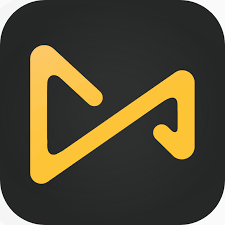
사용하기 쉬운 고급 편집기를 찾고 있다면 이 편집기를 사용해 보십시오. 이 응용 프로그램을 사용하면 원하는 음악을 비디오에 자유롭게 추가하고 비디오에 포함하거나 포함하지 않을 클립을 잘라서 자유롭게 비디오를 편집할 수 있습니다. AceMovi Video Editor를 사용하는 방법에 대한 단계는 다음과 같습니다.
- iMovie를 사용하여 프로젝트를 연 다음 브라우저 상단에 "오디오"가 표시되면 클릭합니다.
- 그런 다음 "미디어 브라우저"를 시작하려면 "미디어 브라우저" 버튼으로 이동해야 합니다.
- 그런 다음 변환하여 비디오에서 사용하려는 모든 Spotify 노래를 노래로 준비해야 합니다.
- 사용하려는 노래를 확인할 수 있도록 항상 미리 보기를 들을 수 있습니다. 일단 확인되면 이제 미디어 브라우저에서 만들고 있는 비디오의 타임라인으로 해당 노래를 드래그할 수 있습니다.
iMovie와
물론 Mac을 사용 중이고 일부 비디오를 편집하려는 경우 iMovie가 최고의 옵션이 될 것이며 대부분의 Apple 사용자가 사용하는 도구이기도 합니다. 그렇기 때문입니다. 이전 도구와 마찬가지로 이 도구를 사용하면 아래 단계를 통해 Spotify 음악을 비디오 앱에 쉽게 추가할 수도 있습니다.
- iMovie를 실행하여 비디오 파일 편집에 들어갈 수 있도록 한 다음 브라우저 상단에 있는 "오디오" 옵션을 탭하십시오.
- 그런 다음 "미디어 브라우저"를 찾아 클릭해야 합니다.
- 다운로드한 모든 노래에 연락하고 비디오를 저장한 폴더를 방문하여 비디오에 추가합니다.
- 일단 결정하면 추가하기 전에 노래의 미리 보기를 들을 수 있습니다. 정확히 듣고 싶은 타임라인으로 드래그하세요.
Premiere Pro
비디오 앱에 Spotify 음악을 추가하는 데 사용할 수 있는 또 다른 도구는 Premiere Pro입니다. 타임라인을 이용하여 편집할 수 있는 동영상 편집 어플리케이션입니다.
원하는 대로 동영상을 자유롭게 트리밍할 수 있습니다. 비디오에 음악을 추가할 때 Premiere Pro를 사용하기로 선택한 경우 따라야 하는 단계는 다음과 같습니다.
- 프로젝트를 엽니다. 그런 다음 화면 상단에 있는 "오디오"로 이동한 다음 "Windows", "작업 공간", "오디오"를 차례로 눌러 Spotify에서 다운로드한 음악을 찾을 수 있습니다.
- 그런 다음 "창"으로 이동한 다음 "미디어 브라우저"로 이동하여 "미디어 브라우저" 패널을 시작하고 모든 Spotify 파일 탐색을 시작할 수 있습니다.
- 사용할 노래를 결정했으면 해당 노래를 클릭한 다음 "가져오기"를 탭하여 "프로젝트" 패널에 모든 것을 추가할 수 있습니다.
- 그런 다음 "창"을 클릭한 다음 "프로젝트"를 클릭하여 "프로젝트" 패널을 표시한 다음 추가한 음악 파일을 선택합니다.
- "소스" 패널을 시작한 다음 "타임라인" 패널에서 파일 드래그를 시작할 수 있도록 파일을 두 번 클릭해야 합니다.
Android 또는 iPhone을 사용하여 비디오 앱에 Spotify 음악을 추가하는 방법
한편, 스마트폰이나 아이폰을 사용하고 싶다면 사용할 수 있는 앱도 많으니 하나씩 의논해보자.
빠른
스마트폰을 사용하여 Spotify 음악을 비디오 앱에 추가하는 데 사용할 수 있는 방법 중 하나는 Quick을 사용하는 것입니다. 이것은 GoPro와 GoPro의 모바일 편집 애플리케이션을 사용하는 사람들에게 친숙한 도구입니다.
트리밍, 효과 추가, 자르기 등과 같은 이 편집 응용 프로그램을 사용하여 많은 작업을 수행할 수 있으며 비디오에 약간의 음악을 추가할 수도 있습니다. 다음은 Quick을 사용하는 방법에 대한 단계입니다.
- 스마트폰을 사용하여 GoPro Quik 애플리케이션을 실행합니다.
- 그런 다음 "추가"를 클릭하여 프로젝트를 만든 다음 편집하려는 비디오 파일을 클릭하여 추가해야 합니다.
- 인터페이스 하단의 도구 모음에 있는 "음악" 메뉴를 눌러 추가하려는 음악 파일을 선택합니다.
- 그런 다음 "내 음악"을 탭한 다음 변환한 폴더에서 변환된 Spotify 노래를 찾아야 합니다.
- 그런 다음 추가하려는 음악 파일을 선택한 다음 계속해서 비디오에 추가해야 합니다.
InShot
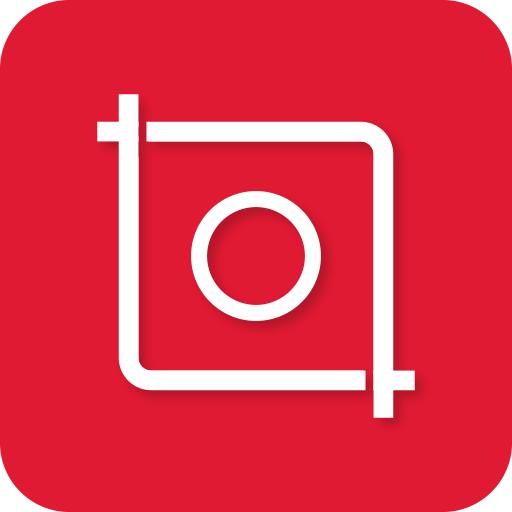
비디오 앱에 Spotify 음악을 추가하는 데 사용할 수 있는 또 다른 도구는 InShot입니다. 스티커, 필터, 텍스트 및 효과 추가와 같은 많은 전문 기능을 갖춘 가장 인기 있고 가장 인기 있는 비디오 편집 응용 프로그램 중 하나로 알려져 있습니다. 다음은 InShot을 사용하는 방법입니다.
- InShot을 시작한 다음 "비디오" 메뉴를 선택하여 프로젝트 생성을 시작할 수 있습니다.
- 이제 선택한 비디오를 추가할 수 있습니다.
- 화면 하단에 보이는 "음악" 메뉴를 클릭한 후 "트랙"을 클릭합니다.
- "내 음악"을 클릭한 다음 Spotify에서 다운로드한 노래를 찾기 시작합니다.
- 그런 다음 비디오에 추가하기 위해 선택한 각 노래의 뒷부분에 있는 "사용"을 클릭합니다.
3 부분. Spotify 음악을 비디오에 추가하는 가장 좋은 방법
이제 개인용 컴퓨터와 스마트폰 중 하나를 선택하면 사용할 수 있는 몇 가지 응용 프로그램을 알게 되었으므로 다음으로 알아야 할 것은 Spotify 음악을 비디오 앱에 추가하는 가장 좋은 옵션입니다. 시도 할 수있는 최고의 옵션 중 하나로 간주됩니다.
내가 말하는 도구는 전문 변환기입니다. AMusicSoft Spotify Music Converter. 도움을 줄 수 있는 도구입니다 Spotify에서 노래 다운로드 Spotify의 프리미엄 버전에 가입하지 않고도. 당신은 당신이 만들 비디오에 이러한 노래를 통합하는 데 사용할 수 있도록 노래를 다운로드하고 보관할 수 있습니다.
AMusicSoft에 대해 알아야 할 것이 많이 있습니다. Spotify Music Converter Spotify 음악을 비디오 앱에 추가하는 데 완전히 사용할 수 있습니다.
- 이 전문 변환기를 사용하면 만들려는 비디오에 Spotify의 노래를 추가하는 데 사용할 노래를 변환할 때 많은 시간을 절약할 수 있습니다. 원하는 노래를 변환하는 데 몇 분 밖에 걸리지 않으며 한 번에 전체 앨범 또는 전체 재생 목록을 변환할 수도 있습니다.
- 이 전문 변환기는 또한 돈을 절약하는 데 도움이 될 수 있습니다. Spotify에서 노래를 다운로드하려면 해당 애플리케이션의 프리미엄 사용자여야 합니다. 하지만 AMusicSoft의 도움으로 Spotify Music Converter, 구독료를 지불하지 않고도 다운로드하고 비디오에 통합하고 싶은 노래를 즐길 수 있습니다.
- Spotify 음악을 비디오 앱에 추가하려는 경우 고려해야 할 주요 사항 중 하나는 DRM(디지털 권한 관리) 또는 기술적 제한 사항입니다. 원하는 곡을 생각만큼 쉽게 통합할 수 없고, DRM을 이끌어내다 다른 용도로 사용할 수 있도록 합니다. 그리고 이 전문 변환기가 실제로 도움이 될 수 있다는 것은 좋은 일입니다.
- 변환하는 데 몇 분 밖에 걸리지 않더라도 노래의 품질은 손상되지 않을 수 있습니다. Spotify 음악을 비디오 앱에 완벽하게 추가할 수 있도록 노래의 품질은 그대로 유지됩니다.
- AMusicSoft Spotify Music Converter 사용하기 쉽고 인터페이스를 쉽게 이해할 수 있어 좋은 품질의 노래를 즐기고 싶은 사람이라면 누구나 자신의 비디오에 추가할 수 있습니다.
AMusicSoft와 같은 전문 변환기 Spotify Music Converter 많은 음악 애호가들에게 정말 큰 도움이 되고 있으며, 이제는 비디오 제작자에게도 축복이 되고 있습니다. 노래를 쉽고 선명하게 변환하는 데 도움이 될 수 있습니다. 만들려는 비디오에 노래를 추가하고 싶다면 더 이상 문제가 되지 않습니다. 따라야 할 세 단계만 있기 때문에 사용하기가 정말 쉽습니다.
그렇다면 이 전문 변환기를 사용하여 Spotify 음악을 비디오 앱에 추가하려면 어떻게 해야 합니까?
1단계. 전문 변환기 실행
애플리케이션을 다운로드한 다음 설치해야 합니다. 설치가 완료되면 AMusicSoft를 실행해야 합니다. Spotify Music Converter. 변환하고 싶은 노래를 선택할 수도 있습니다. 원하는 경우 전체 앨범이나 전체 재생 목록을 선택할 수 있습니다.

2단계. 출력 폴더 만들기
변환된 모든 노래를 저장할 폴더를 만듭니다. 노래가 저장된 폴더가 이미 있는 경우 Spotify 음악을 비디오 앱에 추가하면 더 쉬울 것입니다. 파일의 폴더에 직접 액세스해야 하는 단계가 있으므로 익숙한 폴더의 이름을 사용했는지 확인해야 합니다. 노래의 가수 이름, 노래 제목 또는 노래 장르를 사용할 수 있으며 앨범 이름도 마찬가지입니다. 개인 취향에 따라 이름을 지정할 수도 있습니다.
3 단계. 변하게 하다
그런 다음 "변환"을 클릭하여 변환 프로세스를 완료합니다. 원하는 모든 노래를 활용하고 마침내 비디오에 통합하는 데 몇 분 밖에 걸리지 않습니다. 이제 만들려는 비디오에 원하는 만큼 노래를 넣을 수 있습니다.
파트 4. 모든 것을 요약하려면
Spotify 음악을 비디오 앱에 추가하는 방법은 여러 가지가 있으며, 앞서 논의했듯이 모든 방법은 여러분이 가진 리소스와 여러분이 원하는 출력에 따라 다릅니다. AMusicSoft와 같이 여러분을 도울 수 있는 최고의 도구가 돋보일 것이라는 것은 사실입니다. Spotify Music Converter.
우리가 논의한 이러한 모든 도구를 사용하면 창작물에 활기를 불어넣을 음악으로 비디오를 만드는 것이 불가능하지 않을 것입니다. 이제 멋지게 제작된 비디오를 사용하여 상사에게 깊은 인상을 남기고 클래스에서 XNUMX위를 차지할 수 있습니다.
이 기사가 Spotify 음악을 비디오 앱에 완벽하게 추가하는 데 도움이 되는 정보를 배우는 데 도움이 되었기를 바랍니다. 이제 비디오의 결과에 영향을 미칠 수 있는 형편없는 노래 모음이 데스크탑 컴퓨터에 있다는 것은 결코 변명이 될 수 없습니다.
사람들은 또한 읽습니다
로버트 패브리는 열렬한 블로거이며, 기술에 관심이 많은 열광자입니다. 그는 몇 가지 팁을 공유함으로써 여러분을 오염시킬 수도 있습니다. 그는 또한 음악에 대한 열정이 있으며, 이 주제에 대해 AMusicSoft에 글을 썼습니다.